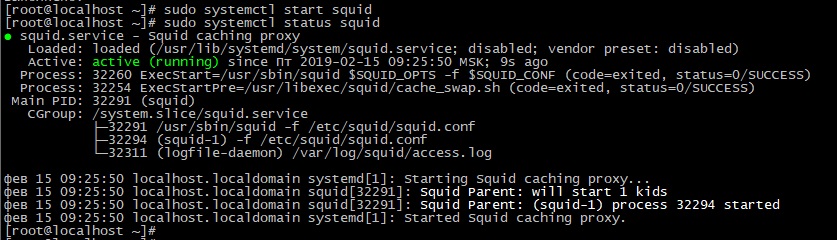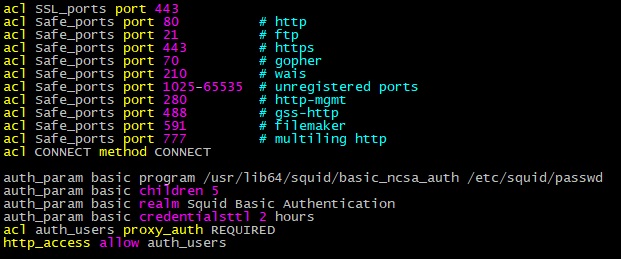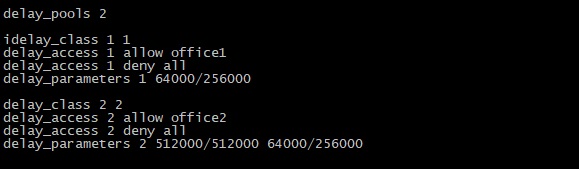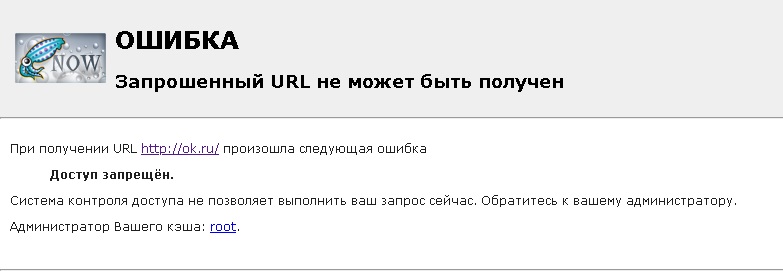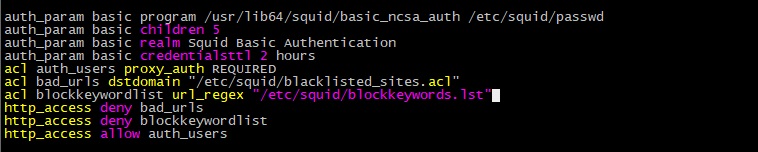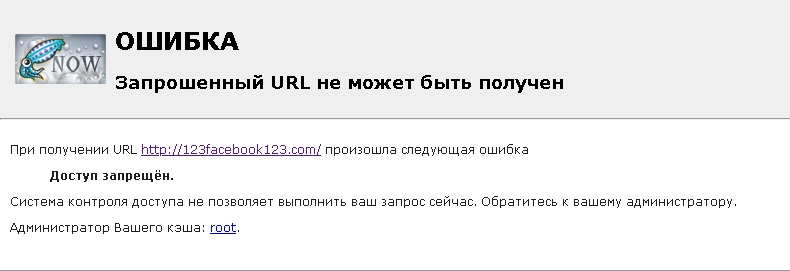- Установка и настройка прокси-сервера Squid
- Установка прокси-сервера Squid
- Настройка Squid как HTTP-прокси
- Добавление списков контроля доступа
- Открытие портов
- Работа прокси в прозрачном режиме
- Аутентификация клиента
- Настройка параметров кэширования
- Ограничение скорости
- Блокировка веб-сайтов
- Блокировка по маске
- Заключение
- Как установить и настроить прокси-сервер Squid в Ubuntu 20.04
- Установка Squid на Ubuntu
- Настройка Squid
- Squid аутентификация
- Настройка межсетевого экрана
- Настройка вашего браузера для использования прокси
- Fire Fox
- Гугл Хром
- Выводы
Установка и настройка прокси-сервера Squid
Squid – самый популярный HTTP-прокси сервер для кэширования и перенаправления. Он широко используется различными компаниями для кэширования веб-страниц с веб-сервера для повышения скорости работы последнего, снижения времени ответа и ограничения использования пропускной способности сети. В данном руководстве мы рассмотрим установку прокси-сервера squid и его использование в качестве HTTP-прокси сервера.
Установка прокси-сервера Squid
Прежде чем начать, стоит отметить, что сервер Squid не требует значительных ресурсов, но использование оперативной памяти может изменяться в зависимости от количества клиентов, осуществляющих доступ в интернет через прокси-сервер.
Пакет Squid доступен в стандартном репозитории
В Ubuntu/Debian
Запустите его и задайте запуск при загрузке:
После этого можно проверить статус службы:
Важные файлы Squid располагаются в следующих директориях:
Файл конфигурации: /etc/squid/squid.conf
Журнал доступа: /var/log/squid/access.log
Журнал кэша: /var/log/squid/cache.log
Файл конфигурации по умолчанию содержит ряд директив, при помощи которых осуществляется управление работой сервера. Для внесения изменений откройте файл любым текстовым редактором.
В нем довольно много параметров, мы рассмотрим самые важные из них.
http_port порт HTTP-прокси сервера, по умолчанию 3128. Для безопасности рекомендуется сменить его на другой.
visible_hostname Параметр используется для определения имени узла сервера Squid. Можно задать любое имя.
Также можно указать параметр intercept (или transparent для старых версий), например, http_port 3128 intercept. В этом случае ваш сервер будет работать как прозрачный прокси (без необходимости настраивать его использование на стороне клиента).
Для последующего понимания работы прокси, нужно понять следующие параметры
http_access-Данный параметр регулирует доступ к HTTP-прокси серверу. С помощью него можно разрешить или запретить доступ через сервер как к определенным ресурсам в интернете, так и определенным группам пользователей.
В данный момент любой доступ запрещен (deny all). Чтобы начать использование сервера, нужно изменить ее, например, на http_access allow all (разрешить любой доступ). Параметр all можно заменить на имя списка доступа, которые мы рассмотрим чуть ниже.
acl(access control list) — В этом параметре указываются ресурсы в интернете, порты, ip адреса пользователей, локальные сети. В общем это список к которому будут применяться различные правила. Таких списков может быть неограниченное количество.
После внесения изменений нужно перезапустить Squid следующей командой:
Настройка Squid как HTTP-прокси
В данном разделе мы рассмотрим настройку Squid в качестве HTTP-прокси, использующий для аутентификации только IP-адрес клиента.
Общий синтаксис в прокси выглядит следующим образом
При описании контроля доступа можно использовать оператор отрицания «!». Например следующая строка запрещает доступ ко всем портам, кроме описанных в листе Safe_ports
Добавление списков контроля доступа
Рассмотрим создание списков доступа acl подробнее. По умолчанию уже есть преднастроенный acl localnet
Вы можете его отредактировать или удалить. Создадим новый acl
Добавьте правило следующего вида:
Где boss — имя списка контроля доступа, src — параметр, задающий адрес источника (source), а XX.XX.XX.XX — IP-адрес машины клиента (можно также указывать подсети или диапазоны). Новые списки контроля доступа нужно добавлять в начало раздела ACL. Аналогичным образом можно создавать списки доступа с ограничением по адресу места назначения (параметр dst вместо src), а также использовать вместо адресов доменные имена (srcdomain для источника, dstdomain для места назначения).
Очень желательно рядом с ACL указывать комментарий с кратким описанием пользователя этого IP-адреса, например:
После этого нужно разрешить доступ для boss:
Чтобы изменения вступили в силу, нужно перезагрузить Squid.
Открытие портов
По умолчанию в конфигурации Squid разрешено использование только определенных портов.
Если требуется использование дополнительных портов, можно задать их в файле конфигурации:
Где XXX — номер порта, использование которого нужно разрешить. Снова желательно пояснять ACL комментарием.
Не забываем перезапустить Squid для применения настроек
Работа прокси в прозрачном режиме
Как уже было сказано, прозрачный режим предполагает автоматическую работу прокси-сервера без необходимости в явном виде указывать его на клиентских машинах. В общем случае клиент может вообще не знать, что работает через прокси. Это может быть полезным для обеспечения анонимности, ограничения доступа к некоторым сайтам и даже экономии сетевого трафика, так как прокси-сервер может сжимать данные.
Помимо уже рассмотренной выше опции intercept в параметре http_port файла конфигурации, для обеспечения правильной работы прозрачного прокси требуется соответствующим образом настроить маршрутизатор. Чтобы все входящие и исходящие запросы на порт 80 перенаправлялись на порт, используемый прокси-сервером.
В случае использования iptables нужно добавить следующие правила (в рассматриваемом примере eth1 — внутренний интерфейс, eth0 — внешний, SQUID_IP — IP-адрес прокси-сервера):
Аутентификация клиента
Cоздадим файл passwd для хранения имени пользователя для аутентификации. Сквид работает как пользователь squid, поэтому он должен быть владельцем файла.
Создадим нового пользователя ivan и установим ему пароль.
Для задания базовой HTTP-аутентифркации откройте файл конфигурации Сквид в текстовом редакторе:
И пропишите следующие директивы после ACL портов:
Чтобы применить изменения, сохраните файл и перезапустите Сквид. Теперь при попытке получить доступ в интернет необходимо будет ввести логин с паролем
Настройка параметров кэширования
Одна из важных функций прокси-сервера — кэширование веб-страниц для разгрузки веб-сервера и ускорения доступа. Сквид поддерживает два типа кэша, в оперативной памяти и на жёстком диске.
Кэш в оперативной памяти настраивается следующими параметрами:
cache_mem 1024 MB — выделенный для кэширования объем памяти
maximum_object_size_in_memory 512 KB — максимальный размер объекта в кэше
Параметры кэша на жёстком диске задаются следующей директивой:
Размер указывается в мегабайтах, ур_1 и ур_2 — количество директорий первого и второго уровня, соответственно, например:
Аналогично кэшу в памяти при помощи следующего параметра указывается максимальный размер объекта в кэше на диске:
Ограничение скорости
Squid может ограничивать скорость доступа к сети. Хотя в современных условиях эта функция может показаться избыточной, она часто может оказаться полезной, например, для ограничения использования пропускной способности канала какими-либо автоматизированными задачами.
Для реализации ограничения скорости Сквид использует механизм пулов задержки (delay pools). Пулы задержки можно условно представить в виде ёмкости, которая “заполняется” данными, и после этого “выпускает” их только с определенной скоростью. Количество пулов задаётся в файле конфигурации следующим образом:
Каждый пул имеет номер (от 1 до заданного количества), а также класс. Классы реализуют многоступенчатую структуру ограничения:
1 класс — общее ограничение
2 класс — общее ограничение и ограничения для подсетей
3 класс — общее ограничение, ограничения для подсетей и ограничения для отдельных ip-адресов
Классы пулов задаются директивой delay_class, в качестве аргументов которой передаются номер пула и класс.
Параметры пулов задаются директивой delay_parameters и описывают максимальный объем пула и ограничение на каждый уровень (в байтах) в зависимости от класса. Например, параметры для пула 1 класса с номером 1:
Будут означать, что после получения первых 256 Кб запроса на максимальной скорости скорость будет ограничена 64 Кб/с, то есть 512 Кбит/с.
Для 2 класса и выше аналогичным образом задаются ограничения для подсети, отдельного адреса и т.д., например следующая директива ограничивает общую скорость до 8 Мбит/с, а скорость для подсети после первых 256 Кб запроса — до 512 Кбит/с.
Чтобы задать пулы задержки для определенных списков контроля доступа, используется директива delay_access, содержащая номер пула, параметр allow или deny и имя списка, например:
для примера создадим два пула, 1 и 2 класса:
Теперь пользователи из листа office1 будут иметь скорость доступа в интернет в соответствии с delay_parameters 1.
Создаем 2-й класс
Это означает, что пользователи acl office2 ограничены общей скоростью на всю сеть в 512 кбит, но при этом отдельные пользователи в этой сети ограничены после первых 256 Кб, скоростью в 64 кбит
Проверим на сайте speedtest.net, работу ограничений
Как видите скорость загрузки действительно ограничена приблизительно до 256 кбит. Обратите внимание, что сквид ограничивает только скорость отдачи от него, т.е скорость загрузки пользователя. На скорость отдачи от пользователя ограничение не действует.
Блокировка веб-сайтов
Для блокировки доступа к нежелательным веб-сайтам сначала создайте файл с “черным списком”:
Теперь в этот файл нужно добавить сайты, к которым требуется заблокировать доступ. Например заблокируем доступа к одноклассникам и вконтакте:
Точки перед именами указывают Сквид блокировать все ссылки на эти сайты, в том числе www. vk.com, subsite.vk.com и т.д.
Далее нужно открыть файл конфигурации
И добавить список контроля доступа по доменным именам, указанным в файле, а также правило, запрещающее доступ для этого списка:
Обратите внимание на порядок расположения правил, правила доступа выполняются сверху вниз. Поэтому запрещающее правило расположено выше разрешающего
Сохраните файл и перезапустите Squid:
Теперь при попытке получить доступ к сайтам из списка, пользователь получит предупреждение
Блокировка по маске
Можно осуществлять блокировку не только по именам сайтов, но и по маске. Т.е. заблокировать доступ в сайтам, в которых есть определенное сочетание букв. Аналогичным образом создаётся файл со списком запрещенных ключевых слов:
Далее в него добавляются ключевые слова, например:
Откройте файл конфигурации и внесите в него следующие список контроля доступа и правило:
А затем сохраните файл и перезапустите Сквид:
Теперь, все сайты в названии доменов которых встречаются facebook, instagram, gmail будут заблокированы.
Заключение
Squid — очень мощное решение для создания прокси-сервера, обладающее огромными возможностями, значительной гибкостью и применимое практически в любой сети, от небольшого офиса до крупной корпорации. Мы охватили наиболее важные функции и параметры конфигурации Squid. Для получения более подробной информации о его конфигурации можно обратиться к официальной документации.
Если вы нашли ошибку, пожалуйста, выделите фрагмент текста и нажмите Ctrl+Enter.
Источник
Как установить и настроить прокси-сервер Squid в Ubuntu 20.04
Squid — это полнофункциональный прокси-сервер для кеширования, поддерживающий популярные сетевые протоколы, такие как HTTP, HTTPS, FTP и другие. Его можно использовать для повышения производительности веб-сервера путем кэширования повторяющихся запросов, фильтрации веб-трафика и доступа к контенту с географическим ограничением.
В этом руководстве объясняется, как настроить прокси-сервер Squid на Ubuntu 20.04 и настроить веб-браузеры Firefox и Google Chrome для его использования.
Установка Squid на Ubuntu
Пакет squid включен в стандартные репозитории Ubuntu 20.04. Чтобы установить его, выполните следующие команды от имени пользователя sudo :
После завершения установки служба Squid запустится автоматически. Чтобы убедиться в этом, проверьте статус сервиса:
Результат будет выглядеть примерно так:
Настройка Squid
Сервис squid можно настроить, отредактировав файл /etc/squid/squid.conf . Файл конфигурации содержит комментарии, описывающие, что делает каждый параметр конфигурации. Вы также можете поместить свои параметры конфигурации в отдельные файлы, которые можно включить в основной файл конфигурации с помощью директивы «include».
Перед внесением любых изменений рекомендуется создать резервную копию исходного файла конфигурации:
Чтобы начать настройку вашего экземпляра squid, откройте файл в текстовом редакторе :
По умолчанию squid настроен на прослушивание порта 3128 на всех сетевых интерфейсах сервера.
Если вы хотите изменить порт и установить интерфейс прослушивания, найдите строку, начинающуюся с http_port и укажите IP-адрес интерфейса и новый порт. Если интерфейс не указан, Squid будет прослушивать все интерфейсы.
Запуск Squid на всех интерфейсах и на порту по умолчанию должен подойти большинству пользователей.
Squid позволяет вам контролировать, как клиенты могут получать доступ к веб-ресурсам, используя списки контроля доступа (ACL). По умолчанию доступ разрешен только с локального хоста.
Если все клиенты, использующие прокси-сервер, имеют статический IP-адрес, простейшим вариантом ограничения доступа к прокси-серверу является создание ACL, который будет включать разрешенные IP-адреса. В противном случае вы можете настроить squid на использование аутентификации.
Вместо добавления IP-адресов в основной файл конфигурации создайте новый выделенный файл, который будет содержать разрешенные IP-адреса:
После этого откройте основной файл конфигурации и создайте новый ACL с именем allowed_ips (первая выделенная строка) и разрешите доступ к этому ACL с помощью директивы http_access (вторая выделенная строка):
Порядок правил http_access важен. Убедитесь, что вы добавили строку перед http_access deny all .
Директива http_access работает аналогично правилам межсетевого экрана. Squid читает правила сверху вниз, и когда правило совпадает, правила ниже не обрабатываются.
Каждый раз, когда вы вносите изменения в файл конфигурации, вам необходимо перезапустить службу Squid, чтобы изменения вступили в силу:
Squid аутентификация
Если ограничение доступа на основе IP не работает для вашего варианта использования, вы можете настроить squid на использование серверной части для аутентификации пользователей. Squid поддерживает базовую аутентификацию Samba , LDAP и HTTP.
В этом руководстве мы будем использовать базовую аутентификацию. Это простой метод аутентификации, встроенный в протокол HTTP.
Чтобы сгенерировать зашифрованный пароль, используйте инструмент openssl . Следующая команда добавляет пару USERNAME:PASSWORD в файл /etc/squid/htpasswd :
Например, чтобы создать пользователя «josh» с паролем « P@ssvv0rT », вы должны запустить:
Следующим шагом является включение базовой аутентификации HTTP и включение файла, содержащего учетные данные пользователя, в файл конфигурации squid.
Откройте основную конфигурацию и добавьте следующее:
Первые три выделенные строки создают новый список контроля доступа с именем « authenticated , а последняя выделенная строка разрешает доступ аутентифицированным пользователям.
Перезапустите сервис Squid:
Настройка межсетевого экрана
Чтобы открыть порты Squid, включите профиль UFW ‘Squid’:
Если Squid работает на другом порту, отличном от порта по умолчанию, например, 8888 вы можете разрешить трафик на этом порту с помощью: sudo ufw allow 8888/tcp .
Настройка вашего браузера для использования прокси
Теперь, когда у вас настроен Squid, последний шаг — настроить предпочитаемый вами браузер для его использования.
Fire Fox
Приведенные ниже шаги одинаковы для Windows, macOS и Linux.
В верхнем правом углу щелкните значок гамбургера ☰ чтобы открыть меню Firefox:
Щелкните ссылку ⚙ Preferences .
Прокрутите вниз до раздела « Network Settings » и нажмите кнопку « Settings. .
Откроется новое окно.
- Установите переключатель « Manual proxy configuration ».
- Введите IP-адрес вашего сервера Squid в поле HTTP Host и 3128 в поле Port .
- Установите флажок Use this proxy server for all protocols .
- Нажмите кнопку OK , чтобы сохранить настройки.

На этом этапе ваш Firefox настроен, и вы можете просматривать Интернет через прокси-сервер Squid. Чтобы проверить это, откройте google.com , введите «what is my ip», и вы должны увидеть IP-адрес своего сервера Squid.
Чтобы вернуться к настройкам по умолчанию, перейдите в « Network Settings , установите переключатель « Use system proxy settings » и сохраните настройки.
Есть несколько плагинов, которые также могут помочь вам настроить параметры прокси Firefox, например FoxyProxy .
Гугл Хром
Google Chrome использует системные настройки прокси по умолчанию. Вместо изменения настроек прокси-сервера операционной системы вы можете использовать надстройку, например SwitchyOmega, или запустить веб-браузер Chrome из командной строки.
Чтобы запустить Chrome с новым профилем и подключиться к серверу Squid, используйте следующую команду:
Linux:
macOS:
Windows:
Если профиль не существует, он будет создан автоматически. Таким образом, вы можете запускать несколько экземпляров Chrome одновременно.
Чтобы убедиться, что прокси-сервер работает правильно, откройте google.com и введите «какой у меня IP». IP-адрес, отображаемый в вашем браузере, должен быть IP-адресом вашего сервера.
Выводы
Squid — один из самых популярных кэширующих прокси-серверов. Это увеличивает скорость веб-сервера и может помочь вам ограничить доступ пользователей к Интернету.
Мы показали вам, как установить и настроить Squid в Ubuntu 20.04 и настроить ваш браузер для его использования.
Если вы столкнулись с проблемой или хотите оставить отзыв, оставьте комментарий ниже.
Источник